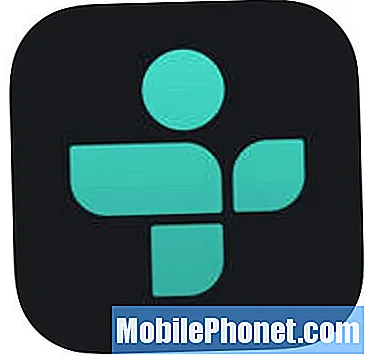Zawartość
- Jak blokować / odblokowywać połączenia w telefonie Samsung Galaxy S8
- Jak korzystać z funkcji przekierowywania połączeń w telefonie Samsung Galaxy S8
- Ustawienia identyfikatora dzwoniącego w Samsung Galaxy S8
- Jak zresetować rejestr połączeń w Galaxy S8
Jedną z podstawowych funkcji telefonu komórkowego, nawet jeśli jest to zaawansowane urządzenie, takie jak Samsung Galaxy S8, jest możliwość wykonywania i odbierania połączeń telefonicznych. Jeśli używasz urządzenia z Androidem już od jakiegoś czasu, być może już wiesz, jak zarządzać połączeniami na nowym urządzeniu, ale ten samouczek jest przeznaczony dla naszych czytelników, którzy mogą potrzebować pomocy w blokowaniu i przekierowywaniu połączeń za pomocą S8.

Jak blokować / odblokowywać połączenia w telefonie Samsung Galaxy S8
Każdy z nas ma swój własny powód, dla którego musimy zablokować niektóre numery lub komuś możliwość dzwonienia lub wysyłania SMS-ów. Myślę, że jest to bardzo ważna funkcja, której każdy powinien użyć, aby upewnić się, że dane liczbowe od nas, ludzi, których uważamy za „spamerów”, nie zajmą dużo czasu. W tej sekcji przeprowadzę Cię przez proces blokowania połączeń z Twojego Galaxy S8.
WSKAZÓWKA: Aby zablokować połączenie przychodzące, które nie zostało dodane do listy odrzuconych, dotknij czerwonej ikony Telefon i przeciągnij ją w lewo. Aby zablokować połączenie, ale podać wiadomość, dotknij opcji Odrzuć połączenie z wiadomością i przeciągnij w górę.
Oto, jak zablokować określony numer, aby nie mógł zadzwonić do Twojego…
- Na ekranie głównym stuknij ikonę Telefon.
- Stuknij 3 kropki> Ustawienia.
- Stuknij opcję Blokuj numery i wybierz jedną z następujących opcji:
- Aby wprowadzić numer ręcznie:
- Wprowadź numer.
- W razie potrzeby wybierz opcję Kryteria dopasowania:
- Dokładnie to samo co (domyślne)
- Zaczynać z
- Kończy się na
- Zawiera
- Aby wyszukać numer:
- Stuknij ikonę Kontakty.
- Kliknij Ostatnie lub Kontakty.
- Stuknij numer, który chcesz odrzucić lub kontakt, który chcesz dodać do listy odrzuconych.
- Aby zablokować nieznanych rozmówców, przesuń suwak w obszarze Blokuj nieznanych rozmówców na WŁ
- Aby wprowadzić numer ręcznie:
Teraz, aby odblokować numery, które wcześniej zablokowałeś, wykonaj następujące kroki…
- Na ekranie głównym stuknij ikonę Telefon.
- Stuknij 3 kropki> Ustawienia.
- Kliknij Blokuj numery.
- Stuknij znak minus obok nazwy lub numeru kontaktu, aby usunąć z listy.
Jak korzystać z funkcji przekierowywania połączeń w telefonie Samsung Galaxy S8
Istnieją dwa rodzaje przekazywania połączeń, z których możesz korzystać; istnieje bezwarunkowe przekazywanie połączeń (CFU), które natychmiast przekierowuje wszystkie połączenia na inny numer telefonu bez zezwolenia urządzeniu na dzwonienie oraz warunkowe przekazywanie połączeń (CFC), które przekierowuje połączenia przychodzące na inny numer telefonu, jeśli nie możesz ich odebrać lub nie możesz ich odebrać (nie odpowiedz, zajęty, niedostępny).
Przekazywanie połączeń Galaxy S8 bezwarunkowe
- Na dowolnym ekranie głównym dotknij Telefon.
- Stuknij 3 kropki> Ustawienia.
- Kliknij Więcej ustawień.
- Kliknij Przekazywanie połączeń.
- Kliknij Zawsze przekazuj.
- Wprowadź numer telefonu, na który chcesz przekierowywać połączenia.
- Dotknij WŁĄCZ.
Warunkowe przekazywanie połączeń Galaxy S8
- Na dowolnym ekranie głównym dotknij Telefon.
- Stuknij 3 kropki> Ustawienia.
- Kliknij Więcej ustawień.
- Kliknij Przekazywanie połączeń.
- Wybierz żądaną opcję:
- Przekaż dalej, gdy zajęty
- Przekaż dalej, gdy brak odpowiedzi
- Przekaż dalej, gdy nieosiągalny
- Wprowadź numer telefonu, na który chcesz przekierowywać połączenia.
- Dotknij WŁĄCZ.
W zależności od operatora lub usługodawcy telefon ma ustawiony domyślny numer poczty głosowej. Jeśli zmienisz ten numer, połączenia z żądaną opcją nie będą już przekierowywane do poczty głosowej.
Jeśli chcesz zrezygnować z przekierowania połączeń, możesz to zrobić w następujący sposób:
- Na dowolnym ekranie głównym dotknij Telefon.
- Stuknij 3 kropki> Ustawienia.
- Kliknij Więcej ustawień.
- Kliknij Przekazywanie połączeń.
- Kliknij Zawsze przekazuj.
- Kliknij Wyłącz.
Ustawienia identyfikatora dzwoniącego w Samsung Galaxy S8
Identyfikacja dzwoniącego zasadniczo składa się z numeru telefonu i wyznaczonej nazwy, ale nie wszyscy dostawcy usług pozwalają swoim abonentom bezpłatnie korzystać z tej funkcji. Niektóre oferują tę funkcję za miesięczną opłatą, więc kroki konfiguracji identyfikatora dzwoniącego w Galaxy S8 mogą nie działać.
- Na dowolnym ekranie głównym dotknij Telefon.
- Stuknij 3 kropki> Ustawienia.
- Kliknij Więcej ustawień.
- Stuknij Pokaż mój identyfikator dzwoniącego i wybierz jedną z następujących opcji:
- Domyślna sieć
- Ukryty numer
- Pokaż numer
Jak zresetować rejestr połączeń w Galaxy S8
Każdy telefon ma to, w którym wszystkie połączenia są rejestrowane i uporządkowane chronologicznie na podstawie daty i godziny ich wykonania. Chociaż dziennik w rzeczywistości nie powoduje żadnych problemów z telefonem, ze względu na prywatność lepiej jest go resetować od czasu do czasu, zwłaszcza jeśli masz połączenia, o których nie chcesz nikogo wiedzieć. Oto jak to zrobić:
- Na dowolnym ekranie głównym stuknij zieloną ikonę telefonu.
- Stuknij kartę Ostatnie.
- Stuknij 3 kropki> Usuń.
- Wybierz poszczególne dzienniki, które chcesz usunąć, lub zaznacz opcję WSZYSTKIE.
- Dotknij USUŃ.
Aby wyświetlić rejestr połączeń, wykonaj następujące czynności:
- Na dowolnym ekranie głównym stuknij zieloną ikonę telefonu.
- Stuknij kartę Ostatnie, aby wyświetlić dzienniki połączeń.
- Stuknij dowolne połączenie na liście, aby wyświetlić więcej szczegółów na temat tego numeru.
Mam nadzieję, że te samouczki pomogą ci opanować twoje urządzenie.
POŁĄCZ SIĘ Z NAMI
Jesteśmy zawsze otwarci na Państwa problemy, pytania i sugestie, dlatego zachęcamy do kontaktu wypełniając ten formularz. Jest to bezpłatna usługa, którą oferujemy i nie pobieramy za nią ani grosza. Pamiętaj jednak, że każdego dnia otrzymujemy setki e-maili i nie możemy odpowiedzieć na każdy z nich. Zapewniamy jednak, że czytamy każdą otrzymaną wiadomość. Dla tych, którym pomogliśmy, prosimy o rozpowszechnianie informacji, udostępniając nasze posty znajomym lub po prostu polubiąc naszą stronę na Facebooku i Google+ lub obserwując nas na Twitterze.